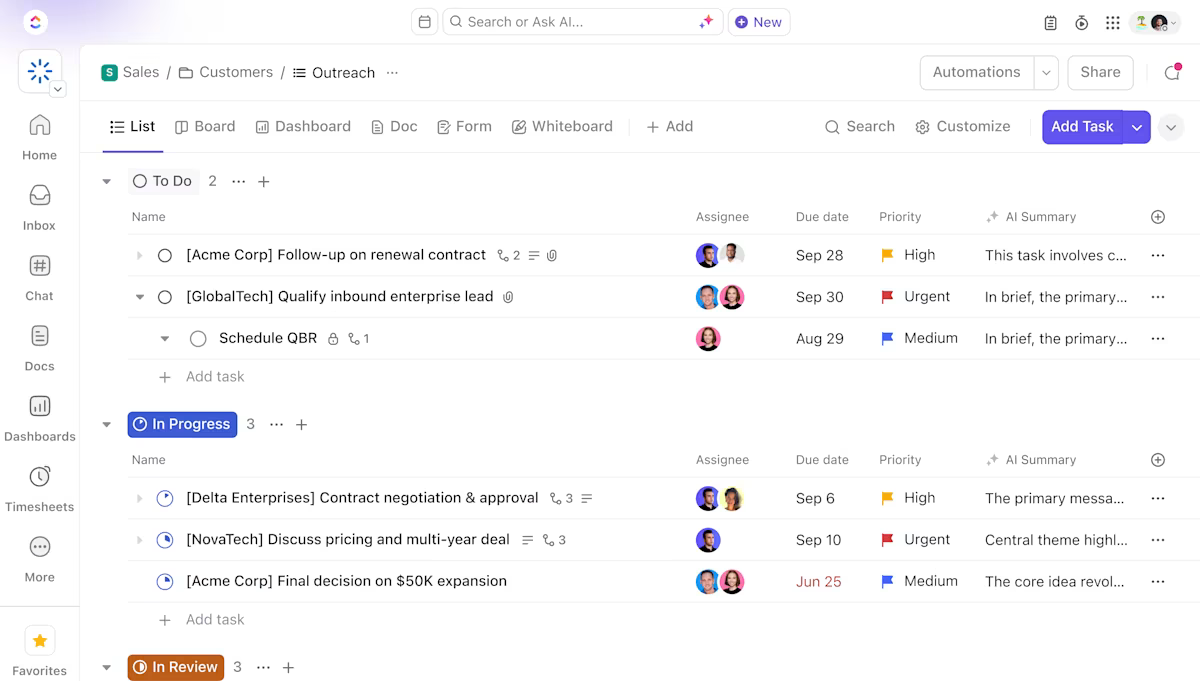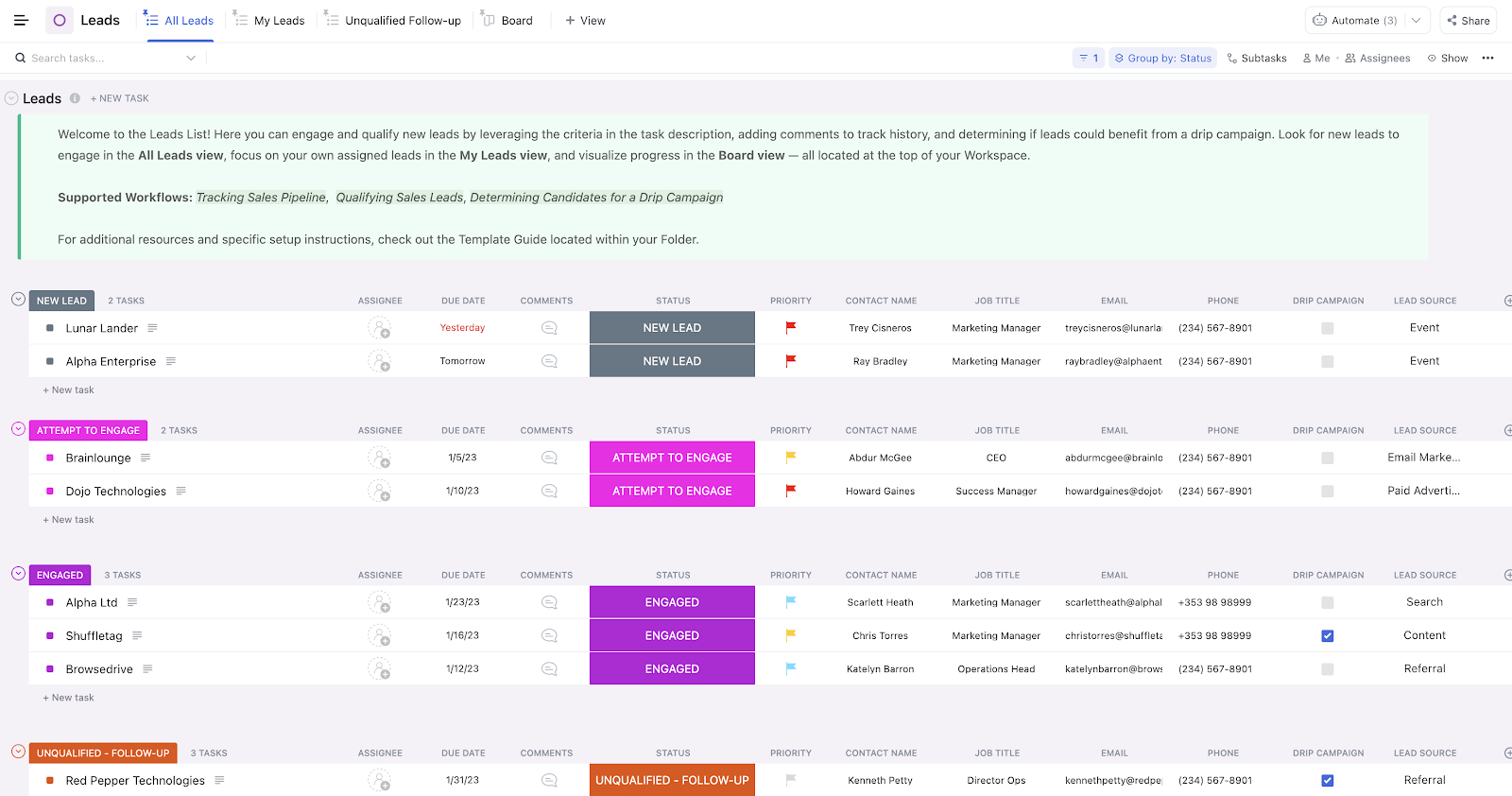기본적인 클라이언트 정보를 찾기 위해 이메일, 스프레드시트, 스티커 메모를 계속 뒤지는 경우, 실패를 자초하는 것입니다. 데이터가 정리되지 않으면 전문적인 인상을 주지 못할 뿐 아니라 비즈니스에 손실을 입힐 수도 있습니다.
하지만 좋은 소식이 있습니다. Excel에서 깔끔하고 검색이 가능한 클라이언트 데이터베이스를 만들 수 있습니다. 예, 특별한 소프트웨어나 Microsoft SQL 서버가 필요하지 않습니다.
이 블로그 게시물에서는 Excel 데이터베이스를 처음부터 만들거나, 기존 데이터베이스를 정리하는 방법, 형식 지정 및 구성하는 방법을 자세히 설명합니다.
보너스로, 최고의 Excel 대안인 ClickUp도 소개해드리겠습니다. 이 도구는 클라이언트 데이터베이스, CRM 및 프로젝트 관리 플랫폼을 하나로 통합하여, 분산되고 사일로화된 데이터로 인한 시간과 비용, 번거로움을 줄여줍니다.
클라이언트 데이터베이스란 무엇일까요?
클라이언트 데이터베이스는 클라이언트 정보를 한 곳에 저장하는 구조화된 시스템입니다. 이 시스템을 사용하면 클라이언트의 연락처 정보, 과거 상호 작용, 구매 내역 및 후속 알림을 추적할 수 있으므로 클라이언트가 누구이고 무엇이 필요한지 항상 파악할 수 있습니다.
소규모 마케팅 대행사를 운영하며, 소셜 미디어 서비스 요구 사항을 언급한 클라이언트의 웹사이트 재설계를 막 완료했다고 상상해 보세요. 보다 강력한 솔루션이나 워크플로우 소프트웨어가 없다면, 이 대화를 잊어버릴 수도 있습니다. 클라이언트에게 후속 조치를 취하지 않으면 비즈니스 성장의 기회를 놓치게 됩니다.
그러나 클라이언트 Excel 데이터베이스를 사용하면 클라이언트의 요청을 기록하고, 후속 조치 날짜를 설정하고, 노트를 추가할 수 있으므로 클라이언트를 다시 유치할 기회를 놓치지 않을 수 있습니다.
📖 또한 읽기: 생산성 향상을 위한 최고의 CRM 소프트웨어 예시 및 사용 사례
클라이언트 데이터베이스 생성에 Excel을 사용하는 이유는 무엇일까요?
Excel을 사용하면 데이터를 저장할 수 있을 뿐만 아니라, 필요한 방식으로 정보를 정확하게 구조화하고, 데이터 및 추세를 분석하고, 고급 기술 없이도 반복적인 데이터 입력을 자동화할 수 있습니다. 소수의 클라이언트를 처리하든, 점점 늘어나는 목록을 관리하든, 데이터를 완벽하게 제어할 수 있습니다.
고객 데이터베이스에 Excel을 사용하는 이점:
- 정보를 효과적으로 표시: 검색 가능한 데이터베이스를 만들고 필요한 행과 열 수로 클라이언트 세부 정보를 쉽게 구조화할 수 있습니다
- 데이터 필드 사용자 지정: 후속 조치 날짜, 프로젝트 상태, 이름 및 성, 결제 내역과 같은 특정 열을 추가하여 조직의 요구 사항에 맞게 데이터베이스를 맞춤 설정할 수 있습니다
- 데이터 필터링 및 정렬: 열려 있는 수십 개의 탭을 스크롤하지 않고도 이름, 구매 날짜 또는 우선순위에 따라 클라이언트 기록을 빠르게 찾을 수 있습니다
- 비즈니스 동향 분석: 피벗 테이블과 차트를 사용하여 고객 활동을 추적하여 위협에 대응하고 기회를 최대한 활용하세요
- 반복적인 작업 자동화: 수식을 적용하여 합계, 마감일 또는 영업 실적을 자동으로 계산하여 바쁜 작업을 줄일 수 있습니다
- 데이터 정확성 유지: 데이터 유효성 검사 및 조건부 서식을 통해 오류를 줄이세요
- 쉬운 공유 및 업데이트: 클라우드 스토리지에 파일을 저장하여 여러 사용자와 협업할 수 있습니다
👀 알고 계십니까? 32비트 버전의 Excel은 인스턴스당 2GB의 메모리 한도가 있으며, '스마트 채우기' 기능은 32,760개의 소스 셀로 제한되어 있습니다. 넓은 영역에 수식을 복사하거나 채울 때 이 한도를 초과하면 '메모리가 부족합니다' 오류가 발생할 수 있습니다.
Excel에서 클라이언트 데이터베이스를 만드는 단계
10명 중 6명의 상담원은 고객에 대한 정보가 부족하면 부정적이고 불만족스러운 경험으로 이어지는 경우가 많다고 응답했습니다. 따라서 잘 구조화된 Excel 스프레드시트와 같이 고객 데이터를 손쉽게 확인할 수 있는 것이 매우 중요합니다.
형식 옵션 및 클라이언트 데이터베이스 설정부터 자동화 및 데이터 분석에 필요한 고급 Excel 기능 사용에 이르기까지, 이 작업을 쉽게 수행할 수 있도록 정확한 단계를 목록으로 정리했습니다.
1단계: Excel 데이터베이스 설정
Excel에서 빈 데이터베이스를 열고 클라이언트를 위한 전용 워크시트를 만드는 것으로 시작하세요. 아래 목록을 자유롭게 사용하여 데이터를 추가하세요.
- 클라이언트 이름: 성명 또는 비즈니스 이름
- 연락처 정보: 기본 전화 번호, 대체 연락처, 이메일 또는 주소
- 회사 이름 (해당 경우)
- 마지막 상호 작용 날짜: 이전 전화, 이메일 또는 회의 날짜
- 후속 날짜: 다음 대화 또는 체크인 예정 날짜
- 구매한 서비스/제품: 클라이언트가 귀하로부터 구매한 항목 또는 서비스
- 노트: 추가 정보, 기본 설정 또는 의견
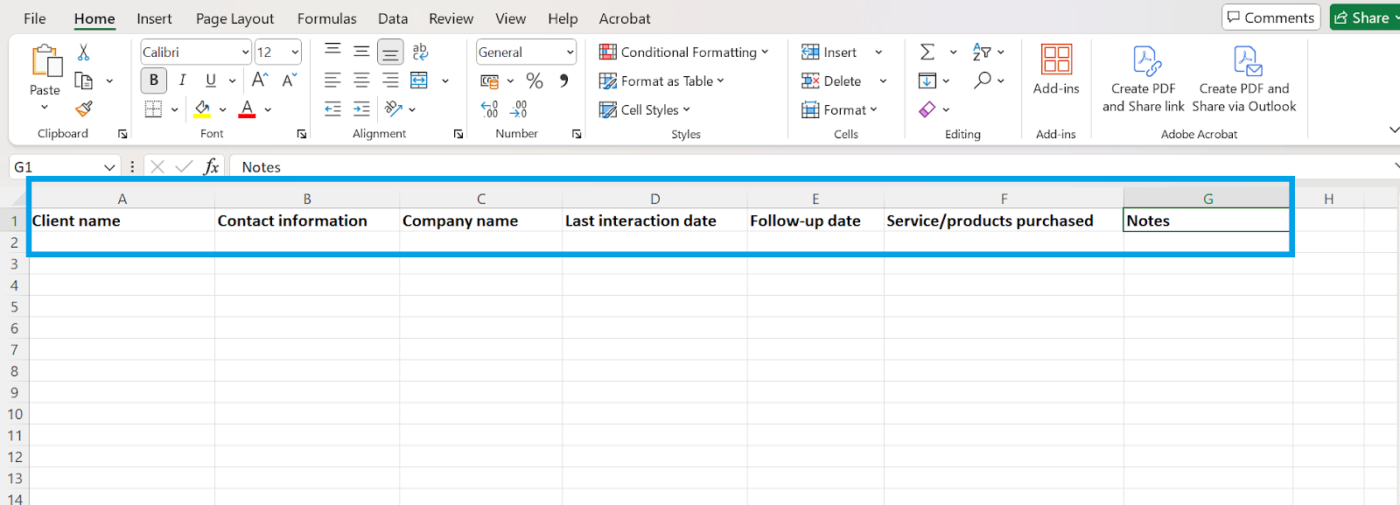
💡 프로 팁: 굵은 제목을 사용하고 맨 위 행을 고정하면 클라이언트 데이터베이스를 쉽게 탐색할 수 있습니다. 👉 메뉴 도구 모음에서 '보기'로 이동 → 테이블 탭에서 '창 고정'을 클릭 → '맨 위 행 고정'을 선택합니다
2단계: 데이터 추가 또는 가져오기
스프레드시트가 설정되었으므로, 외부 데이터 탭을 사용하여 새 레코드를 수동으로 입력하거나 기존 데이터 소스의 데이터를 새 Excel 스프레드시트로 가져올 수 있습니다.
Excel에 데이터를 가져오려면:
- '데이터' 탭을 클릭하세요
- '외부 데이터 가져오기'를 선택하고 소스(다른 Excel 파일, CSV 또는 데이터베이스)를 선택합니다
- 마침을 클릭하면 Excel이 데이터베이스를 자동으로 채웁니다
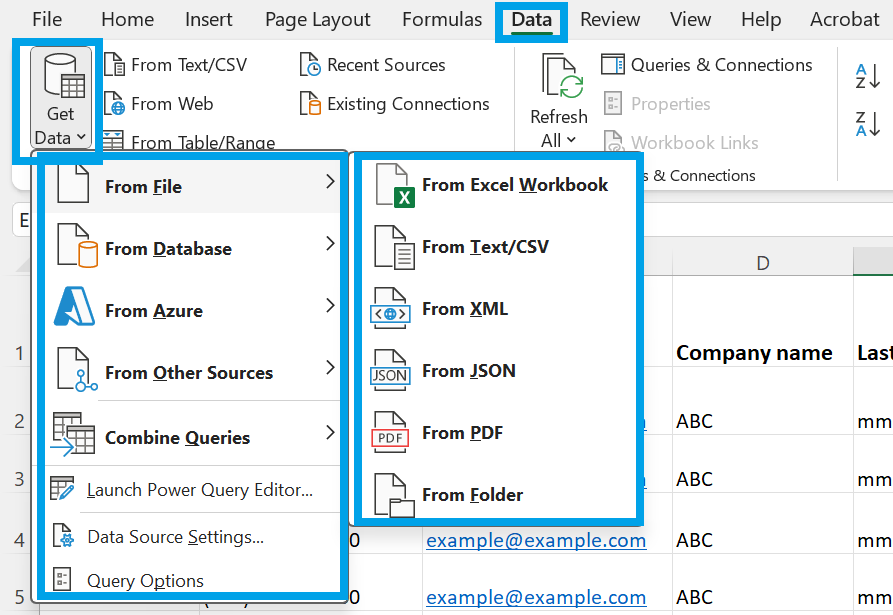
💡 프로 팁: 신용카드 번호 와 같이 15자리 이상의 숫자를 Excel 셀에 입력하면 15자리 이후의 숫자가 자동으로 0으로 변환됩니다. 숫자를 입력하기 전에 셀의 형식을 '텍스트'로 설정하세요. 이렇게 하면 Excel이 해당 셀의 모든 입력을 텍스트로 처리하여 정확도가 떨어지는 것을 방지할 수 있습니다.
3단계: 더 나은 구성을 위해 테이블 형식 지정
데이터 입력을 보다 간단하고 체계적으로 하기 위해 목록을 Excel 테이블 디자인으로 변환하세요.
- 데이터를 선택하거나 (아직 데이터를 입력하지 않은 경우 빈 헤더를 선택)
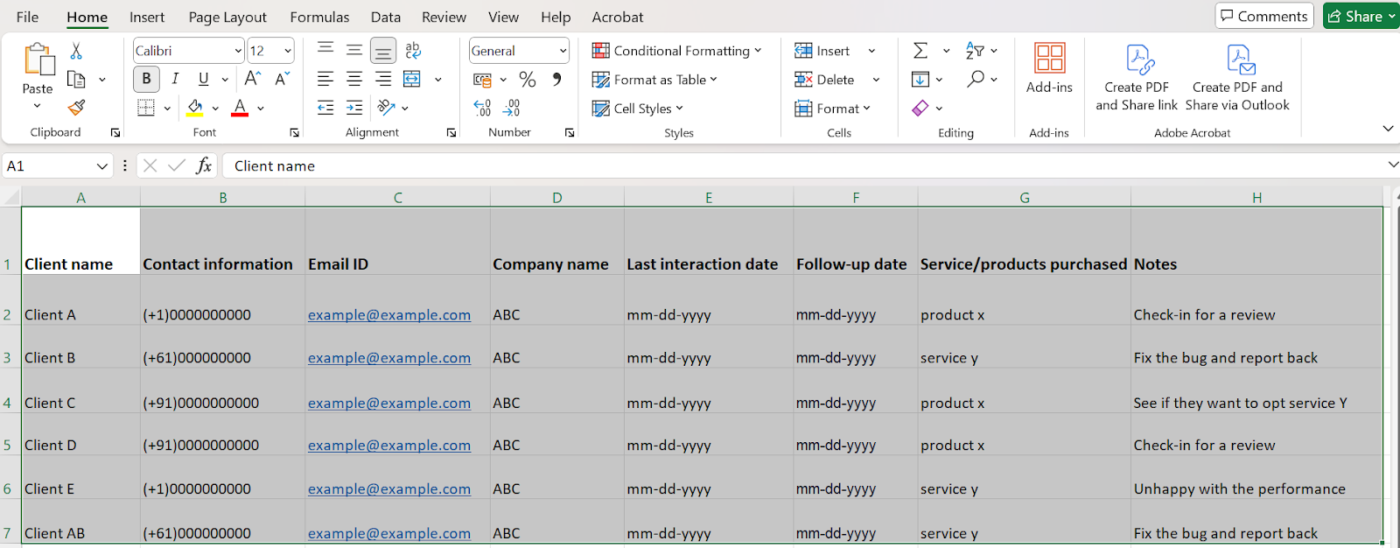
- '삽입' 탭 → '테이블'을 클릭하세요
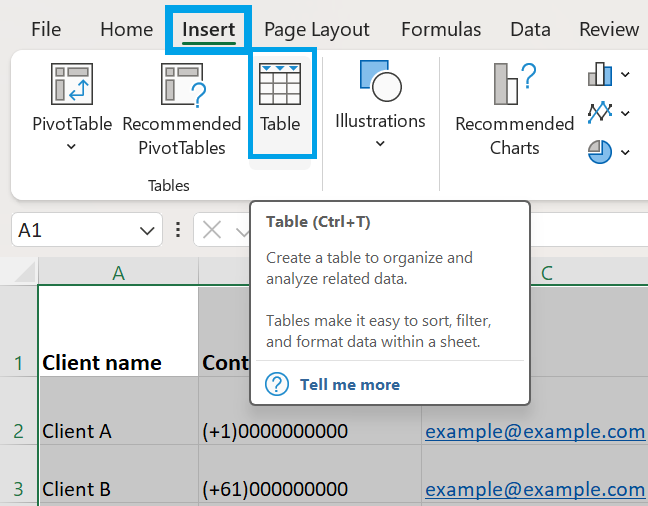
- '테이블에 헤더가 있습니다' 상자를 선택하고 확인을 누르면 데이터베이스 스프레드시트가 다음과 같이 표시됩니다.
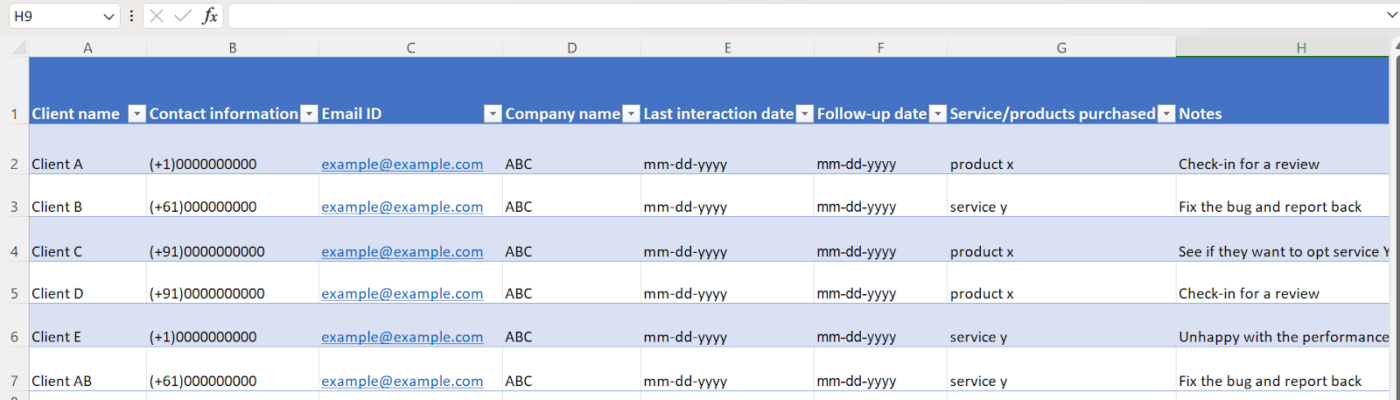
📌 왜? 테이블을 사용하면 정렬, 필터링 및 형식 지정이 더 쉬워집니다. 또한, 클라이언트에 대한 데이터를 추가하면 Excel이 자동으로 테이블을 확장합니다!
4단계: 정확성을 위해 데이터 유효성 검사 사용
특정 열에 오타나 일관되지 않은 입력이 있으면 클라이언트 데이터베이스가 지저분해지고 신뢰성이 떨어질 수 있습니다. 데이터 유효성 검사는 특정 필드를 미리 정의된 값으로 제한하여 모든 데이터가 표준화된 형식을 따르도록 합니다.
노트를 간결하게 유지하고 특정 문자 수(예: 100자)를 초과하지 않도록 하려면 다음 단계를 따르세요.
- 노트 열 헤더(이 경우 H 열)를 선택합니다
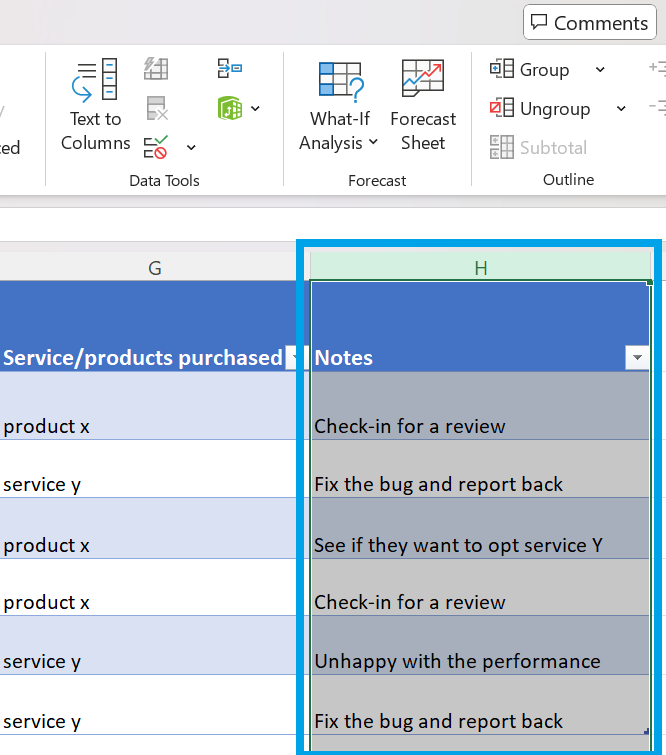
- '데이터' 탭 키 → '데이터 유효성 검사'로 이동하세요
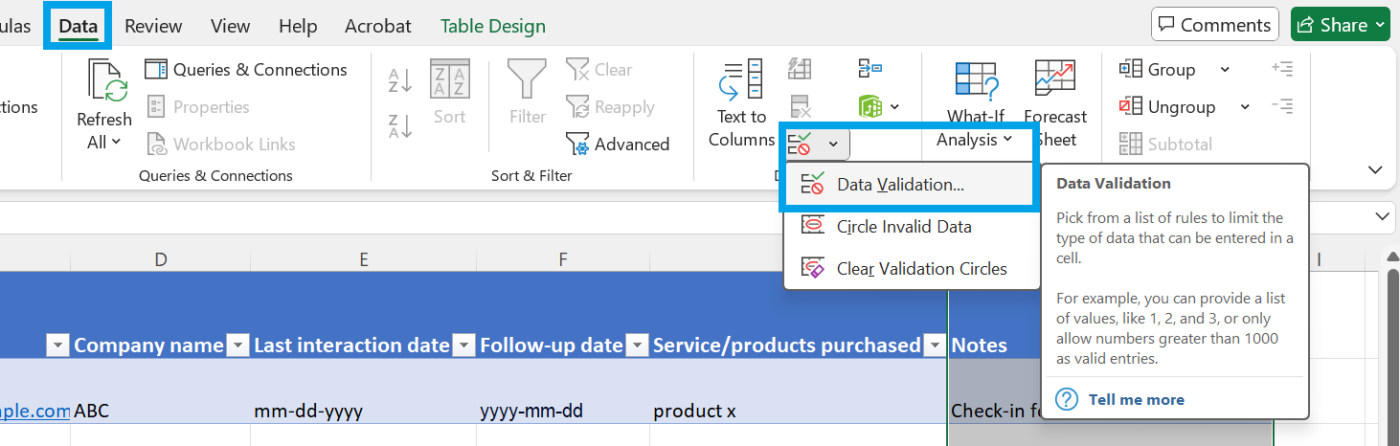
- 허용에서 '텍스트 길이'를 선택합니다
- 기준을 설정하세요 '사이'
- 원하는 문자 한도를 입력하세요
- OK를 클릭하세요
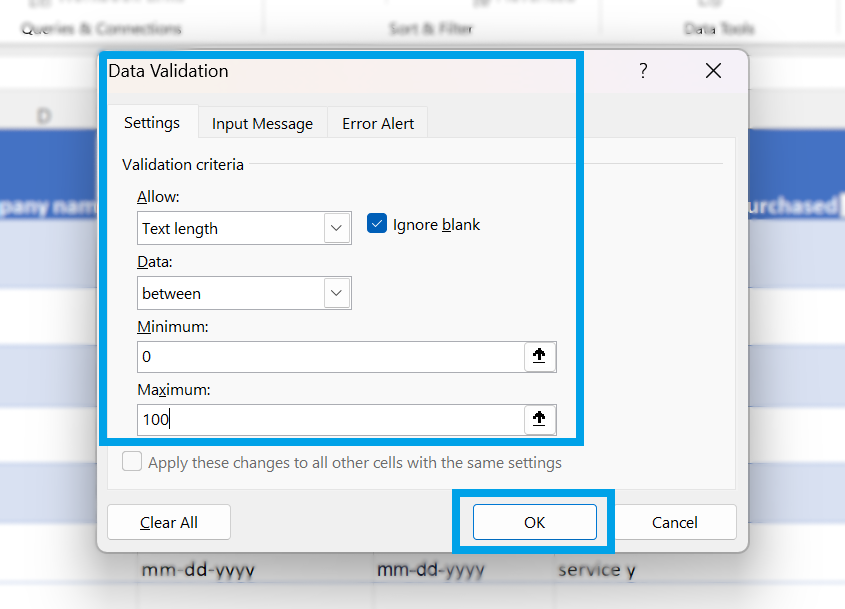
📌 이제 팀원이 100자 이상을 입력하려고 하면 경고가 표시되어 간결하고 읽기 쉬운 노트를 작성할 수 있습니다. '텍스트 길이' 대신 '목록' 기능을 사용하여 드롭다운 메뉴를 만들 수도 있습니다
🧠 재미있는 사실: Tatsuo Horiuchi는 Microsoft Excel을 사용하여 예술 작품을 만드는 일본인 아티스트입니다.
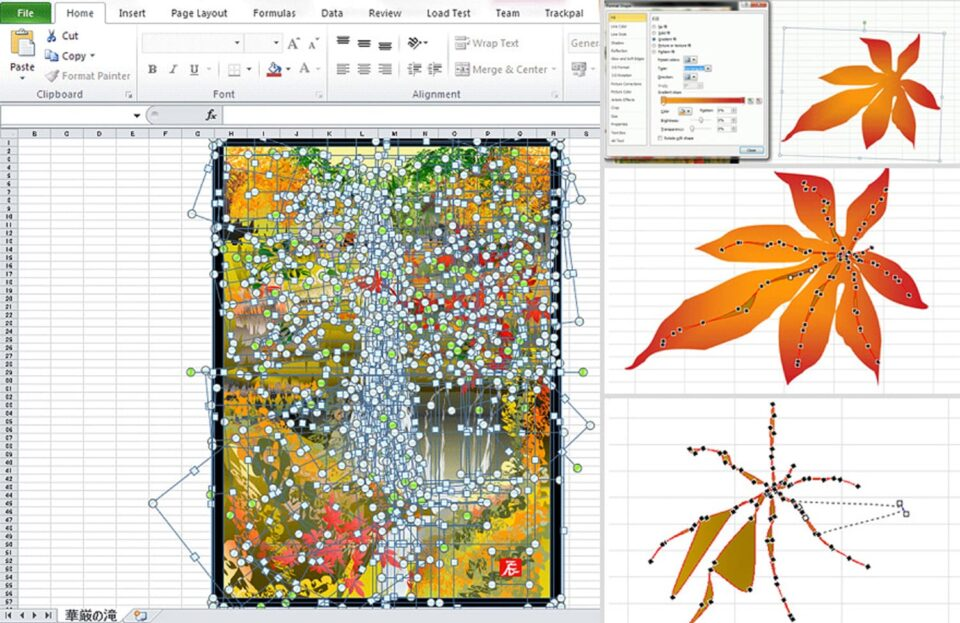
그는 페인트나 고가의 아트 프로그램을 사용하는 대신, Excel의 데이터베이스 디자인 도구를 사용하여 일본의 상세한 풍경을 만듭니다. 이 아티스트는 Excel이 사용하기 더 간단하고 기본 프로그램보다 더 많은 기능을 갖추고 있어 좋아한다고 말합니다.
5단계: 빠른 인사이트를 위한 조건부 서식 추가
필수 정보를 강조 표시하여 데이터를 체계적으로 정리하세요. 주요 클라이언트와 대화를 빠르게 찾을 수 있을 뿐만 아니라 누락된 정보도 놓치지 않고 확인할 수 있습니다.
예를 들어, 모든 클라이언트 레코드에 이름이 입력되어 있는지 확인하려면 조건부 서식을 사용하여 빈 셀을 표시할 수 있습니다.
- 첫 번째 열에서 '클라이언트 이름' 열을 선택합니다
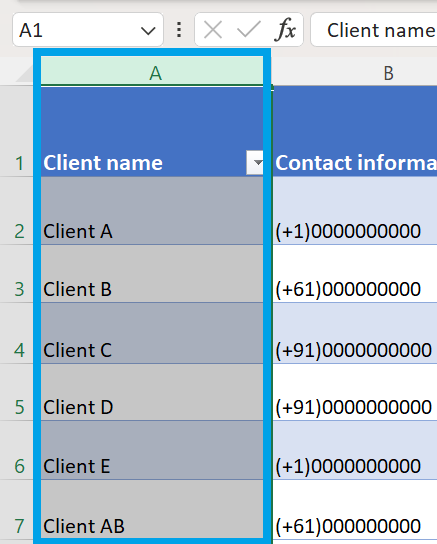
- '홈' 탭 → '조건부 서식' → '새 규칙'을 클릭하세요
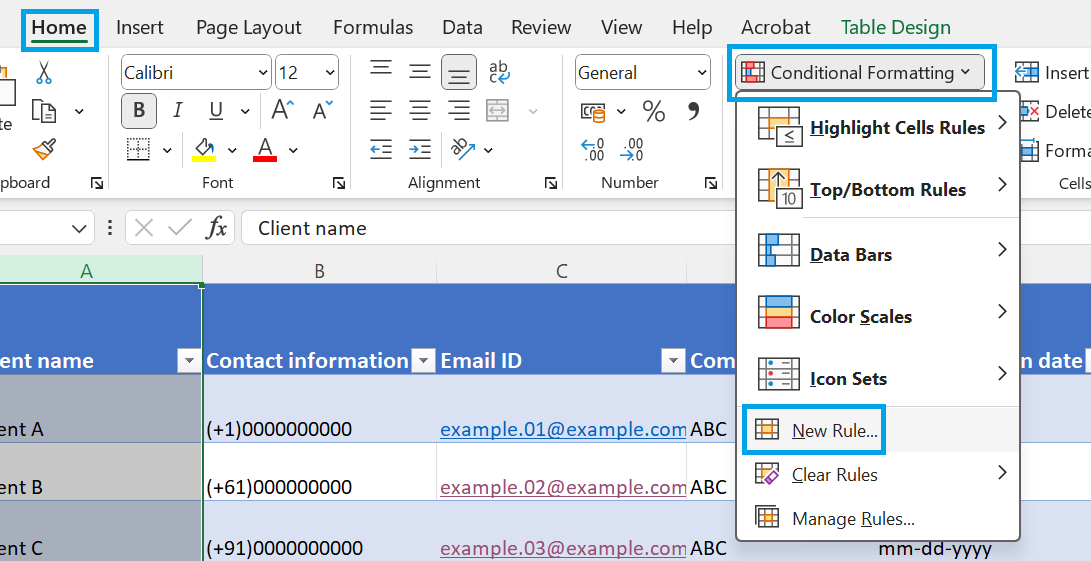
- ''포함된 셀만 형식'을 선택하세요
- 규칙 설정에서 드롭다운 화살표를 클릭하고 조건으로 '공백'을 선택한 다음 '형식'을 클릭합니다
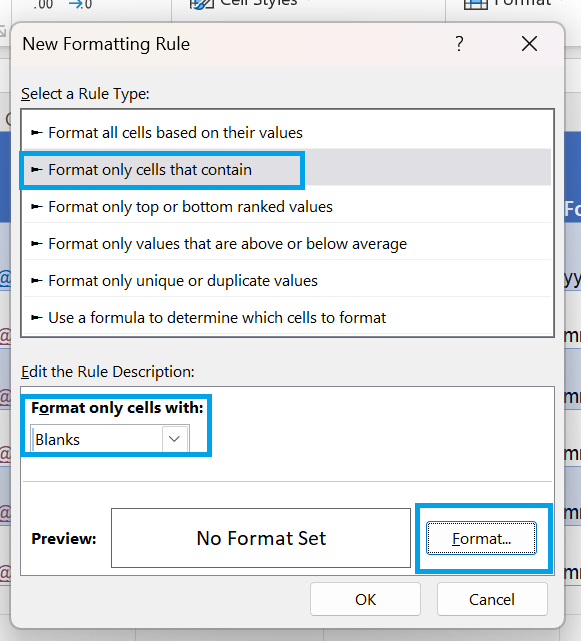
- 채우기 색상(예: 빨간색)을 선택하세요
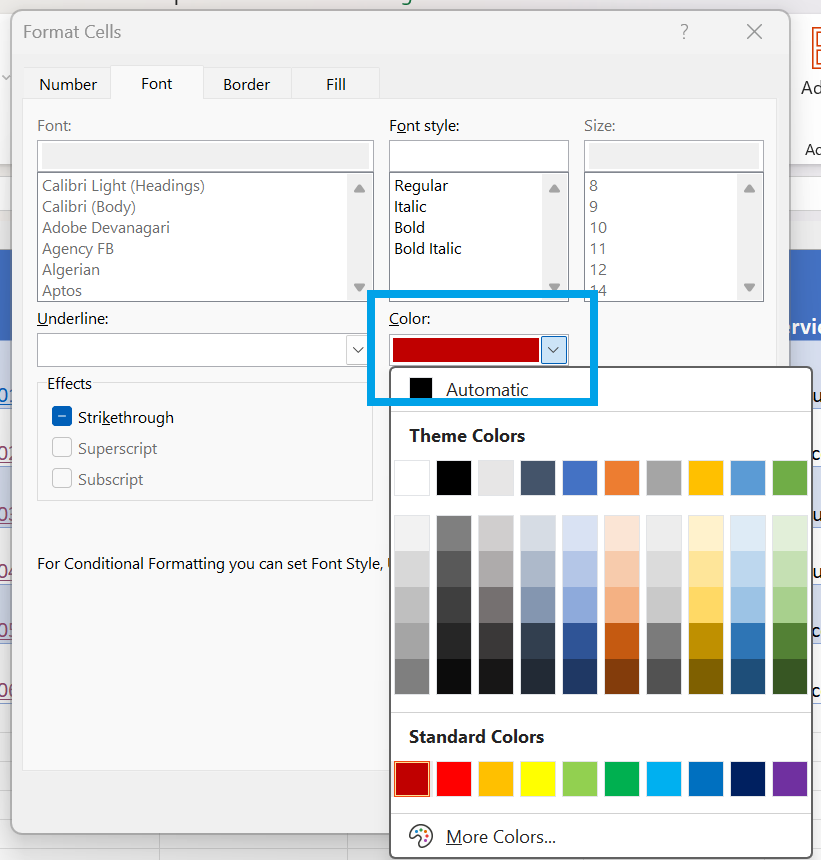
- OK를 클릭하여 규칙을 적용하세요
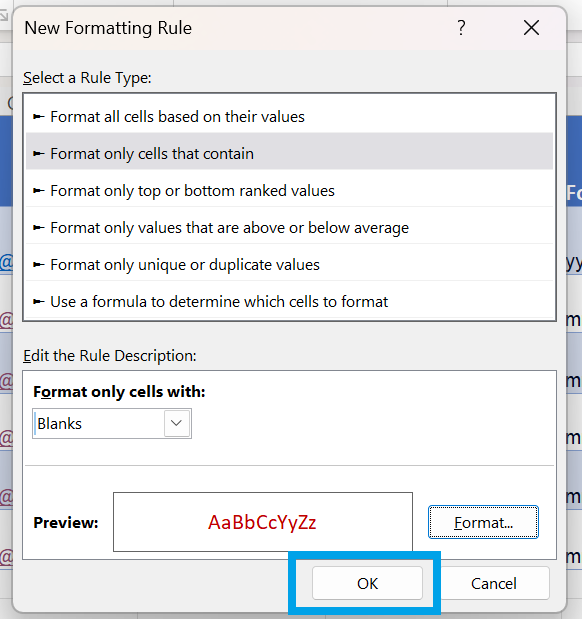
📌 이제 누락된 클라이언트 이름이 빨간색으로 강조 표시되어 불완전한 기록을 쉽게 찾아내고 데이터베이스를 완벽하게 업데이트할 수 있습니다.
🧠 재미있는 사실: Microsoft Excel은 출시 이후로 1900년을 윤년으로 잘못 인식하고 있으며, 이 버그는 현재도 여전히 남아 있습니다.
6단계: 필터 및 정렬을 사용하여 더 간단하게 탐색하기
클라이언트 데이터베이스가 커짐에 따라 수백 개의 입력을 스크롤하는 것은 매우 힘든 일이 될 수 있습니다. 필터 및 정렬 기능을 사용하면 수동으로 검색하는 데 시간을 낭비하지 않고 올바른 클라이언트를 빠르게 찾을 수 있습니다.
데이터 정렬을 위해 필터를 적용하려면:
- 테이블 내 아무 곳이나 클릭하세요.
- '데이터' → '필터'로 이동하세요
- 각 열의 헤더 행에 작은 드롭다운 화살표가 나타납니다
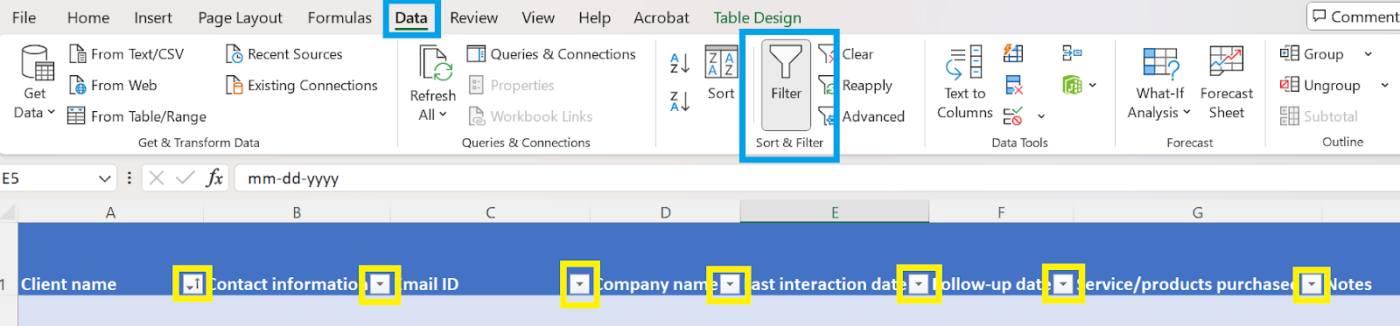
- 드롭다운 메뉴를 클릭하여 데이터를 필터링(예: "활성" 클라이언트만 표시)하거나 정렬(예: "마지막 상호 작용 날짜"에 따라 최신 날짜부터 오래된 날짜로 정렬)할 수 있습니다
📌 이를 통해 모든 행을 스크롤하지 않고도 특정 클라이언트에 집중하고 복잡한 쿼리를 해결할 수 있습니다.
7단계: 수식을 사용하여 작업 자동화
클라이언트의 상호 작용과 후속 조치를 수동으로 추적하는 것은 시간이 많이 소요될 수 있습니다. Excel 수식을 사용하여 계산을 자동화하고 주의가 필요한 클라이언트를 빠르게 식별할 수 있습니다.
다음은 작업을 자동화하는 데 사용할 수 있는 몇 가지 수식입니다.
- IF 함수를 사용하여 클라이언트의 상호 작용 빈도에 따라 클라이언트를 "높음", "중간", "낮음"으로 라벨링하세요
- 조건부 서식을 적용하여 지난 30일 동안 연락이 없는 클라이언트를 강조 표시하세요
- SUMIF로 계산하고 특정 클라이언트에 연결된 모든 트랜잭션의 합계를 계산하세요
- VLOOKUP 또는 XLOOKUP을 사용하여 고유 ID를 기반으로 클라이언트 세부 정보를 검색하세요
- DATEDIF를 사용하여 결제 기한 또는 구독 만료일까지 남은 일수를 추정하세요
📌 데이터베이스 스프레드시트에 정보를 수동으로 강조 표시하거나 작성하는 대신 고객 데이터를 검토하고 구조화할 수 있습니다.
📖 또한 읽기: 소규모 비즈니스를 위한 영업 자동화 도구
8단계: 인사이트를 위한 대시보드 만들기
클라이언트 목록이 점점 늘어날수록 원시 데이터만 처리하는 것은 매우 어려울 수 있습니다. 대시보드를 사용하면 트렌드를 시각화하고, 키 메트릭을 추적하며, 데이터 기반의 의사 결정을 한눈에 내릴 수 있습니다.
Microsoft Excel을 사용하여 고객 정보를 더 잘 표현하는 방법은 다음과 같습니다.
- 선 차트를 사용하여 매월 추가된 신규 클라이언트 번호를 시각화하세요
- 막대 차트를 사용하여 다양한 클라이언트 또는 서비스의 수익 기여도를 표시하세요
- 조건부 서식 피벗 테이블을 적용하여 기한이 지난 또는 예정된 후속 조치를 강조 표시하세요
- NPS 점수 히트맵을 통해 다양한 클라이언트의 만족도 수준을 표시하세요
- 지도 차트를 통해 클라이언트의 위치를 확인하세요
클라이언트 데이터베이스 관리에 Excel을 사용할 때의 제한 사항
Excel은 클라이언트 정보를 정리하기 위해 자연스럽게 선택하는 도구이지만, Excel에 하나의 수식을 잘못 입력하면 갑자기 모든 클라이언트의 생일이 동일하게 표시될 수 있습니다. 말도 안 되는 일이라고 생각하시죠? 이러한 상황을 상상해 보는 것만으로도 사소한 실수가 전체 데이터베이스를 위험에 빠뜨릴 수 있음을 알 수 있습니다.
비즈니스가 확장됨에 따라 Excel에서 다음과 같은 비효율적인 부분이 업무 속도를 저하시키는 것을 발견할 수 있습니다.
- 오류 발생 위험이 높음: 수동으로 데이터를 입력하면 오타, 중복 기록 또는 정보의 오류가 발생할 가능성이 높아져 데이터의 정확성이 떨어질 수 있습니다
- 알지 못하는 데이터 손실: 오프라인에 중앙 집중식 버전 기록이 없기 때문에 중요한 클라이언트 데이터가 실수로 삭제되어도 알아차리지 못하여 나중에 심각한 문제가 발생할 수 있습니다
- 확장성 문제: 비즈니스가 성장함에 따라 Excel에서 수천 개의 클라이언트 레코드를 관리하는 것이 어려워질 수 있습니다
- 자동화 부족: 고객 데이터베이스 소프트웨어와 달리 Excel은 CRM 프로세스를 간소화하기 위해 후속 조치, 이메일 또는 클라이언트 상호 작용에 대한 자동 알림을 제공하지 않습니다
- 약한 데이터 보안: 강력한 데이터 보안 예방 조치가 없으면 Excel 파일은 권한이 없는 사람이 쉽게 복사, 공유 또는 액세스할 수 있습니다
- 제한된 인사이트: 피벗 테이블과 차트는 데이터 분석을 제공하지만, 실시간 비즈니스 인사이트와 신속한 의사 결정을 위한 패턴에 대한 상세 정보 보기 기능이 부족합니다
- 직접 통합되지 않음: Excel은 이메일 마케팅 플랫폼, CRM 시스템 또는 결제 처리 업체와 통합되지 않으므로 워크플로우가 분리된 상태로 유지되고 컨텍스트 전환으로 인해 생산성이 저하될 수 있습니다
📮ClickUp 인사이트: 컨텍스트 전환은 팀의 생산성을 조용히 저하시키고 있습니다. 당사의 연구에 따르면 업무 중단 중 42%는 플랫폼을 전환하고, 이메일을 관리하고, 회의 사이를 오가는 데서 발생합니다. 이러한 비용이 많이 드는 업무 중단을 제거할 수 있다면 어떨까요?
ClickUp은 워크플로우(및 채팅)를 단일한 간소화된 플랫폼으로 통합합니다. 채팅, 문서, 화이트보드 등 다양한 곳에서 작업을 시작하고 관리할 수 있으며, AI 기반 기능으로 컨텍스트를 연결하고, 검색 및 관리할 수 있습니다!
👀 알고 계십니까? Excel. prn 파일 형식에는 키 제한이 있습니다. 한 줄에 240자를 초과하는 텍스트는 자동으로 다음 줄로 넘어가기 때문에 데이터 형식이 깨지고 가독성이 떨어질 수 있습니다.
ClickUp으로 클라이언트 데이터베이스 생성 및 관리하기
비즈니스가 확장되고 데이터 관리, 협업 또는 자동화에 어려움을 겪고 있다면 Excel의 대안을 찾아야 할 수도 있습니다.
모든 일을 위한 앱인 ClickUp은 이러한 경우에 훌륭하고 신뢰할 수 있는 선택이 될 수 있습니다. 이 앱은 클라이언트 관리, 작업 추적 및 자동화를 한 곳에서 결합합니다. 이러한 기능을 사용하면 수동으로 데이터를 입력하거나 여러 스프레드시트를 관리할 필요 없이 데이터베이스를 쉽게 만들 수 있습니다.
여러 보기 및 맞춤형 대시보드를 통해 데이터를 더 효율적으로 관리하세요
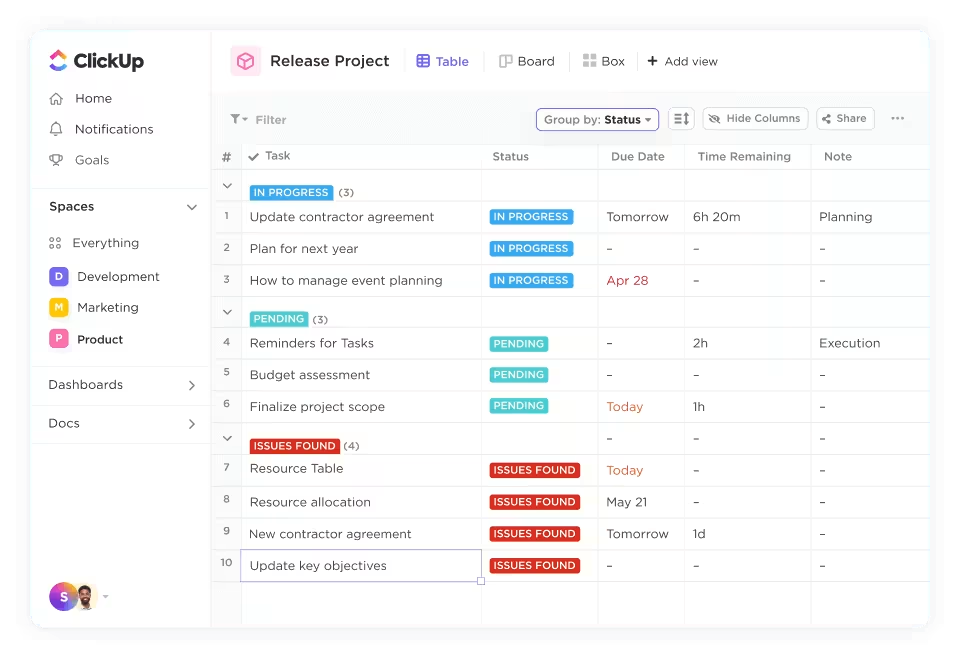
기존의 스프레드시트와 달리 ClickUp 테이블 보기는 워크플로우에 맞게 완전히 사용자 정의할 수 있고 코드가 필요 없는 데이터베이스를 제공합니다. 수식을 수동으로 관리하는 복잡함 없이 정렬 가능한 열, 필터 및 데이터 관계를 사용하여 정보를 구조화할 수 있습니다.
간단한 추적 기능을 넘어 관계형 데이터베이스의 기능도 제공하므로 클라이언트를 작업, 영업 기록 또는 프로젝트 결과물에 연결할 수 있습니다. 이를 통해 동일한 시스템 내에서 고객 상호 작용, 연결된 송장 또는 지원 티켓을 추적할 수 있습니다.
ClickUp 테이블 보기가 도움이 될 수 있는 방법은 다음과 같습니다.
- 데이터 레이아웃을 맞춤 설정 열을 드래그 앤 드롭하여 데이터베이스를 원하는 대로 정확하게 구성하세요
- 테이블 보기를 동료들과 공유하거나 외부에서 사용할 수 있도록 스프레드시트로 내보내 팀 협업을 관리하세요
- 한 번에 여러 레코드를 업데이트할 수 있는 대량 편집 기능으로 수동 작업을 줄이세요
- 중요한 열을 고정하고 불필요한 열을 숨겨 더 깔끔하고 집중적인 보기를 통해 가시성을 개선하세요
ClickUp 목록 보기를 사용하여 대화형 할 일 목록을 만들고 클라이언트 상호 작용을 관리하세요. 이 보기를 통해 진행 중인 클라이언트 프로젝트, 후속 조치 및 판매 진행 상황을 추적할 수 있습니다. 각 클라이언트에는 팀원을 할당하여 특정 계정 작업을 관리하고, 마감일을 설정하고, 관련 문서를 첨부할 수 있는 작업 카드가 있습니다.
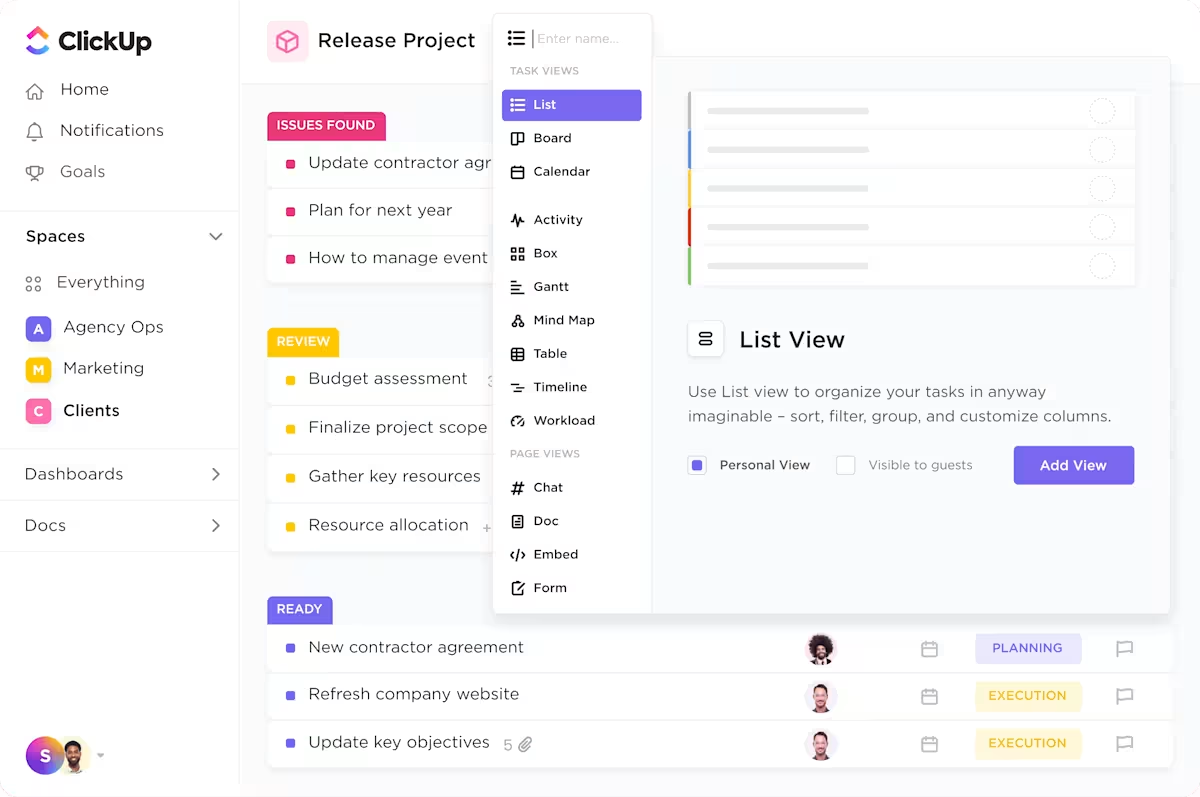
한편, 대규모 클라이언트 관계를 처리할 때 ClickUp CRM에서 후속 조치를 자동화하고, 거래 상태를 업데이트하고, 보고서를 생성할 수 있습니다. 예를 들어, 모든 상호 작용 후 수동으로 스프레드시트를 업데이트하는 대신 트리거를 설정하여 클라이언트의 상태를 변경하여 파이프라인의 변경 사항을 추적할 수 있습니다.
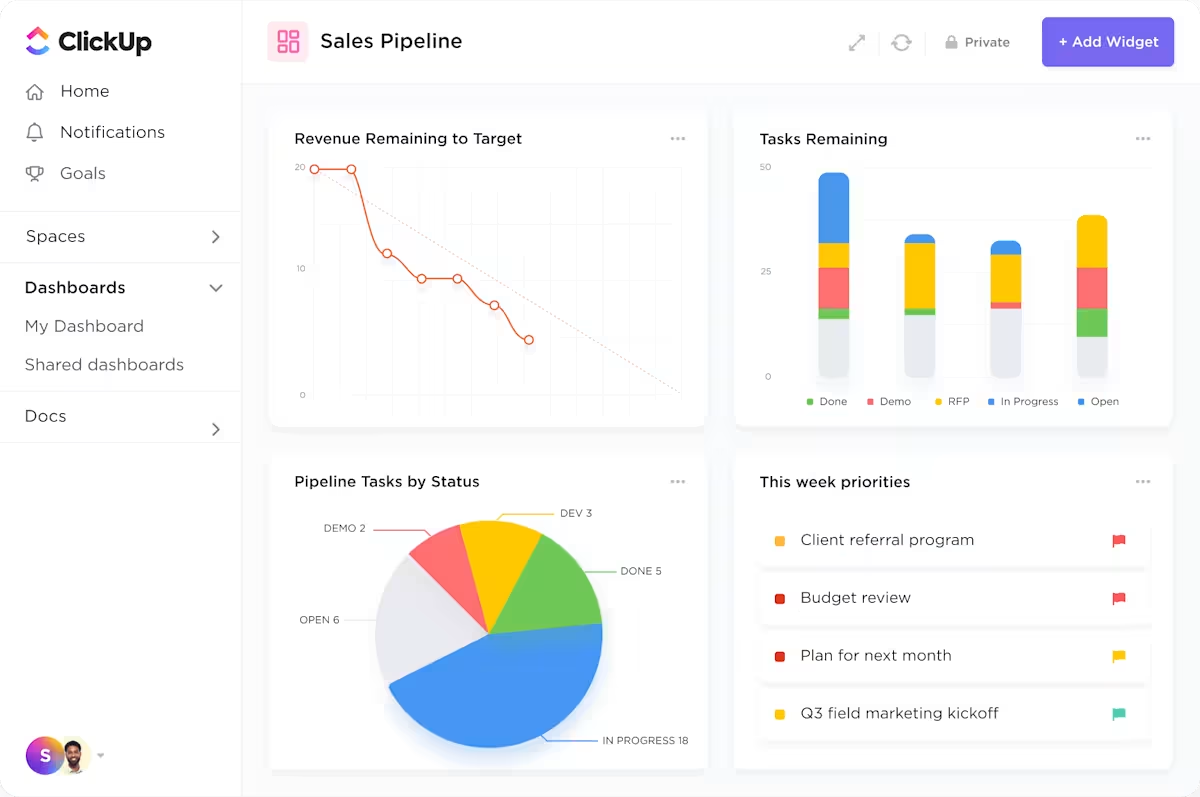
이 플랫폼은 ClickUp 대시보드도 호스팅합니다. 이러한 시각적이고 데이터가 풍부한 인사이트는 비즈니스에서 거래 단계, 수익 예측, 팀 작업량, 고객 참여 등 중요한 메트릭을 중앙 집중화할 수 있도록 지원합니다. 이를 통해 비즈니스 운영을 한눈에 명확하게 파악할 수 있어 성과를 쉽게 추적할 수 있습니다.

또한 ClickUp 내에서 이메일을 보내고 받고, 클라이언트 기록에 첨부하고, 후속 조치를 자동화하여 커뮤니케이션을 완벽하게 관리할 수 있습니다. ClickUp CRM의 이메일 관리 기능을 사용하면 여러 도구를 전환할 필요가 없습니다.
결과적으로 모든 커뮤니케이션은 관련 프로젝트 또는 클라이언트 상호 작용과 연결되어 유지됩니다.
ClickUp 템플릿을 사용하여 빠르게 시작하세요
ClickUp의 CRM 템플릿을 사용하면 비즈니스에서 직관적인 단일 인터페이스에서 고객 관계를 추적하고, 영업 파이프라인을 모니터링하고, 커뮤니케이션을 관리할 수 있습니다. 팀은 수동 데이터 입력을 없애고, 관리 비용을 절감하며, 더 강력한 고객 관계 구축에 집중할 수 있습니다.
ClickUp CRM 템플릿을 사용하는 방법은 다음과 같습니다.
- 영업 파이프라인을 추적하여 다양한 영업 단계의 진행 상황에 따라 리드를 분류하세요
- 이메일, 직책, 산업 등 사용자 지정 필드를 사용하여 중앙 데이터베이스에 고객 연락처 정보를 정리하세요
- 후속 알림 및 상태 업데이트와 같은 반복적인 CRM 작업을 자동화하여 효율성을 개선하세요
- 내 할 일 보기에서 팀의 할당 및 책임을 모니터링하여 리드를 놓치지 않도록 하세요
- 테이블 보기를 통해 고객 데이터를 분석하여 영업 팀과 고객 서비스 개선에 활용할 수 있는 실행 가능한 인사이트를 확보하세요
- 대시보드, 작업 의존성 및 자동화된 워크플로우를 통합하여 ClickUp에서 전체 고객 라이프사이클을 관리하세요
반면 ClickUp의 프로젝트 관리 스프레드시트 템플릿은 프로젝트 관리자와 팀이 작업, 타임라인 및 의존성을 관리하여 프로젝트가 일정에 따라 진행될 수 있도록 지원합니다.
모든 프로젝트 세부 정보를 하나의 작업 공간에 중앙 집중화하면 이해 관계자 간의 커뮤니케이션이 개선되고 자동화된 상태 업데이트로 보고 기능이 강화되어 진행 상태를 실시간으로 쉽게 추적할 수 있습니다.
이 프로젝트 데이터베이스 템플릿에는 더 나은 의사 결정을 위해 위험 수준, 승인 단계 및 문제 모니터링을 추적할 수 있는 사용자 지정 필드도 포함되어 있습니다.
ClickUp 자동화로 업무량을 자동화하세요

ClickUp 자동화는 수동 데이터 입력을 줄이고 클라이언트 관리의 일관성을 보장합니다. 이 기능은 수동으로 리드를 추적하고, 상태를 업데이트하고, 후속 이메일을 보내는 등 시간이 많이 걸리고 인적 오류가 발생하기 쉬운 반복적인 작업을 자동화하는 데 도움이 됩니다.
작업을 트리거할 사전 정의된 조건을 설정할 수도 있습니다. 예를 들어, 리드가 영업 파이프라인의 특정 단계에 도달하면 자동화가 영업 담당자에게 작업을 즉시 할당하거나, 후속 이메일을 보내거나, 팀에 상태 변경을 알릴 수 있습니다.
100개 이상의 자동화 옵션을 통해 팀은 다음을 수행할 수 있습니다.
- 일상적인 프로세스를 자동화하여 수작업을 제거하고 전략적 이니셔티브를 위한 시간을 확보하세요
- 동적 담당자 지정 및 자동화된 작업 배포를 통해 팀 협업을 강화하세요
- 자동화된 이메일 알림 및 이해 관계자 업데이트를 통해 커뮤니케이션을 개선하세요
- 프로젝트 바로 가기를 사용하여 팀 회원에게 관련 작업을 미리 할당하여 효율성을 높이세요
- 모든 자동화 활동에 대한 자세한 감사 로그를 유지하여 투명성을 유지하세요
작업 관리와 데이터 관리를 통합하세요
ClickUp은 CRM 및 프로젝트 관리 기능을 결합하여 고객 데이터베이스 관리가 일상적인 작업 및 워크플로우에서 분리되지 않도록 합니다. 팀은 작업 관리와 데이터 추적을 결합하여 운영 및 협업을 관리할 수 있습니다.
다음은 실용적인 사용 사례입니다:
- 대시보드로 보고서 생성: 시각적인 차트와 카드를 사용하여 클라이언트의 활동, 거래 성사, 참여 동향을 실시간으로 모니터링하세요.
- CRM 도구와 동기화: HubSpot, Salesforce 및 Google 스프레드시트와 통합하여 플랫폼 전반에서 고객 데이터를 최신 상태로 유지하고 수동 데이터 입력을 줄일 수 있습니다
- 온보딩 워크플로우 관리: 작업 템플릿, 체크리스트 및 예약된 후속 조치를 통해 신규 클라이언트 온보딩을 자동화하여 원활하고 체계적인 경험을 보장합니다
- 프로젝트 및 클라이언트 관리 중앙화: 클라이언트 프로젝트를 데이터베이스 입력에 연결하여 결과물, 타임라인 및 마일스톤이 항상 동기화되도록 합니다
- 서비스 요청 및 문제 추적: 클라이언트 요청을 지원 티켓에 연결하여 ClickUp을 헬프데스크로 사용하여 모든 문제가 기록, 추적 및 해결되도록 하세요
- 마케팅 캠페인 계획 및 실행: 마케팅 이니셔티브를 클라이언트 프로필에 연결하여 리드를 추적하고, 고객 관계를 육성하며, 캠페인 성과를 측정하세요
Percheek의 비즈니스 운영 분석가인 Angella Vecchione은 ClickUp이 고객 경험에 어떻게 도움이 되었는지 검토했습니다.
ClickUp을 도입한 결과, 프로세스가 개선될 뿐 아니라 고객 성공 부서가 형성되어 연간 고객 수가 2,000명에서 8,000명으로 증가했습니다.
ClickUp을 도입한 결과, 프로세스가 개선될 뿐 아니라 고객 성공 부서가 형성되어 연간 고객 수가 2,000명에서 8,000명으로 증가했습니다.
더 스마트하고 확장 가능한 클라이언트 데이터베이스를 위해 ClickUp으로 업그레이드하세요
Microsoft Excel은 프로젝트 관리, 클라이언트 데이터베이스 및 작업 추적에 널리 사용됩니다. 그러나 자동화, 실시간 협업 및 다른 비즈니스 도구와의 원활한 통합이 기본적으로 지원되지 않기 때문에 워크플로우를 확장하거나 복잡한 쿼리를 처리하는 데는 효율성이 떨어집니다.
이 소프트웨어는 기본적인 Excel 프로젝트 관리는 가능하지만, 고급 CRM 기능, 자동 보고 및 프로젝트 추적을 위한 강력한 솔루션이 부족하기 때문에 비즈니스가 성장함에 따라 생산성이 제한될 수 있습니다.
ClickUp은 작업 관리, 데이터 구성, 자동화 및 CRM 기능을 결합한 올인원 플랫폼으로 이러한 비효율성을 제거합니다. AI 기반 자동화, 실시간 협업, 1,000개 이상의 앱과 통합된 ClickUp 통합을 제공하여 더 원활한 워크플로우와 더 나은 생산성을 보장합니다.